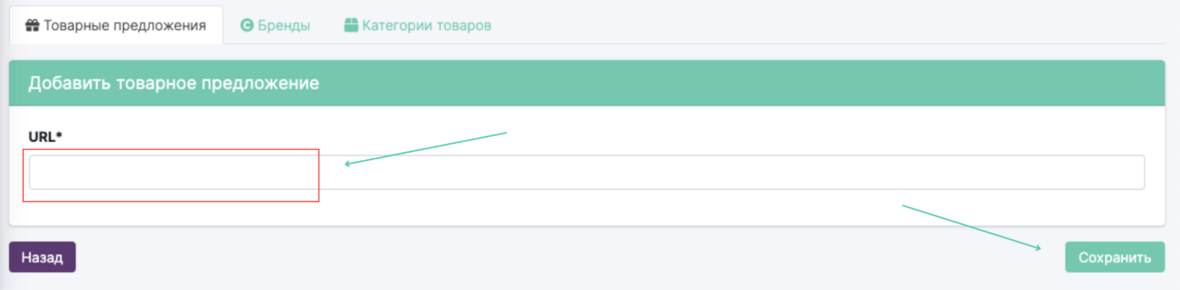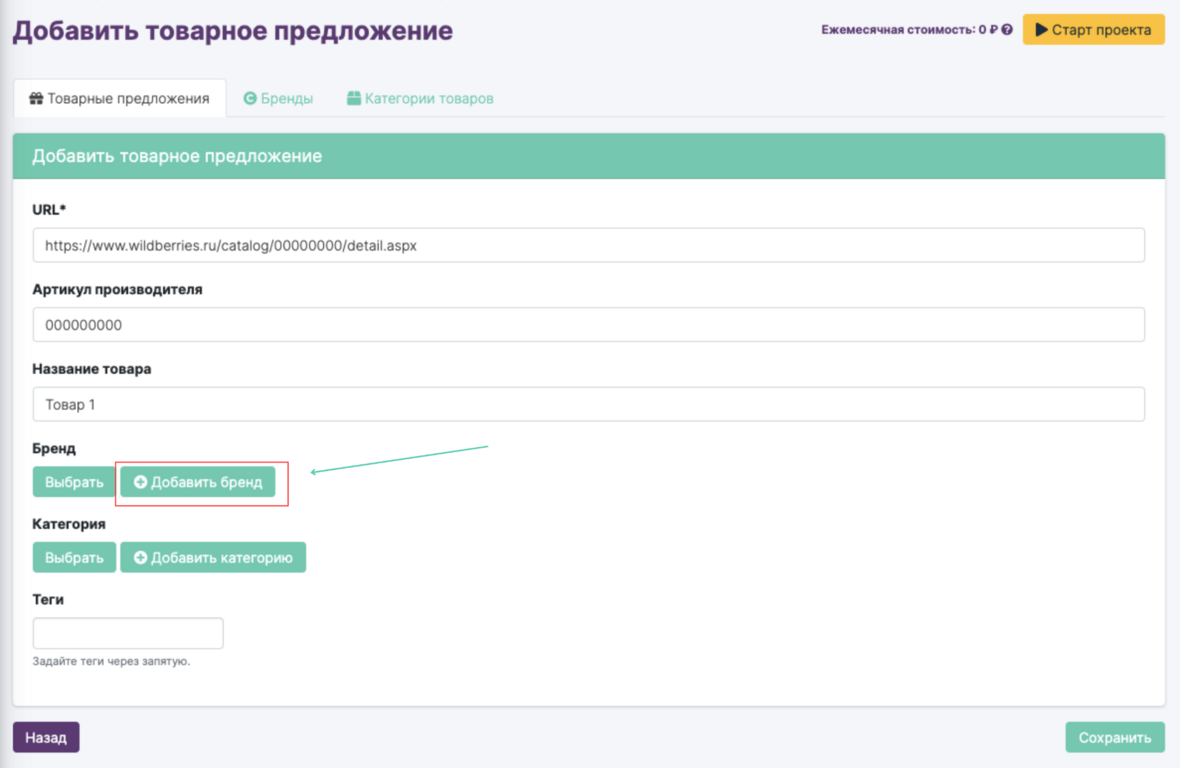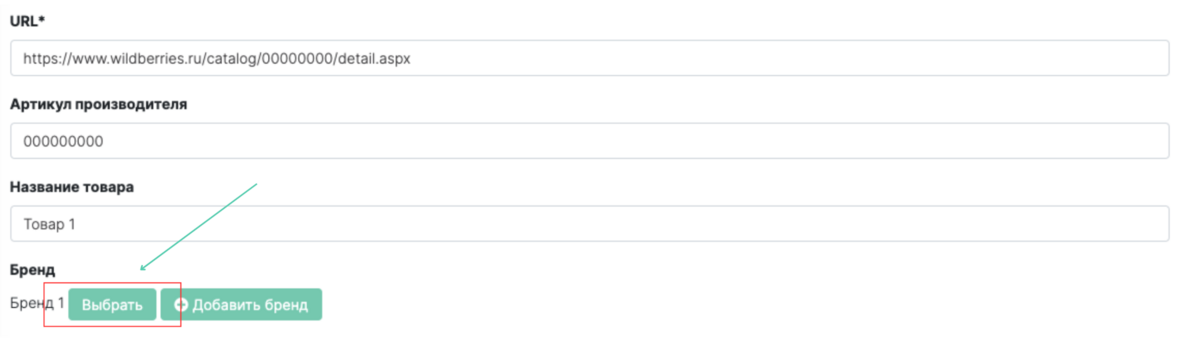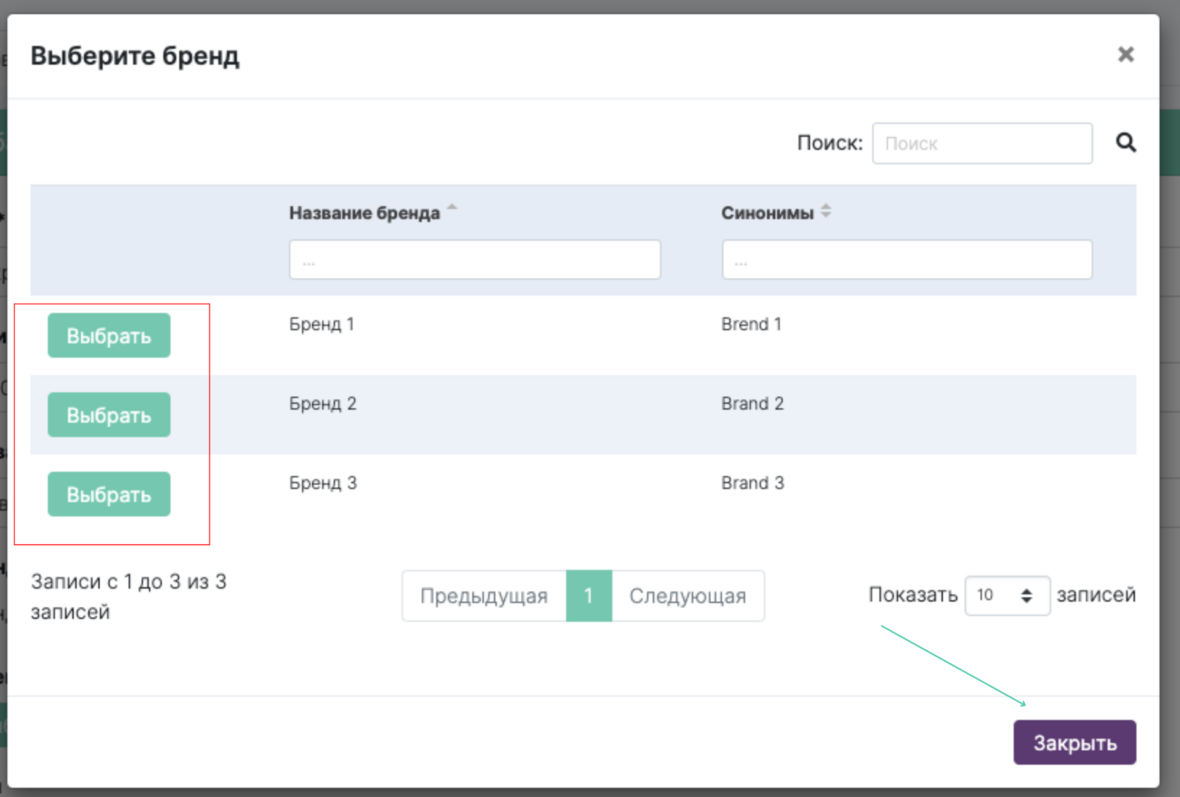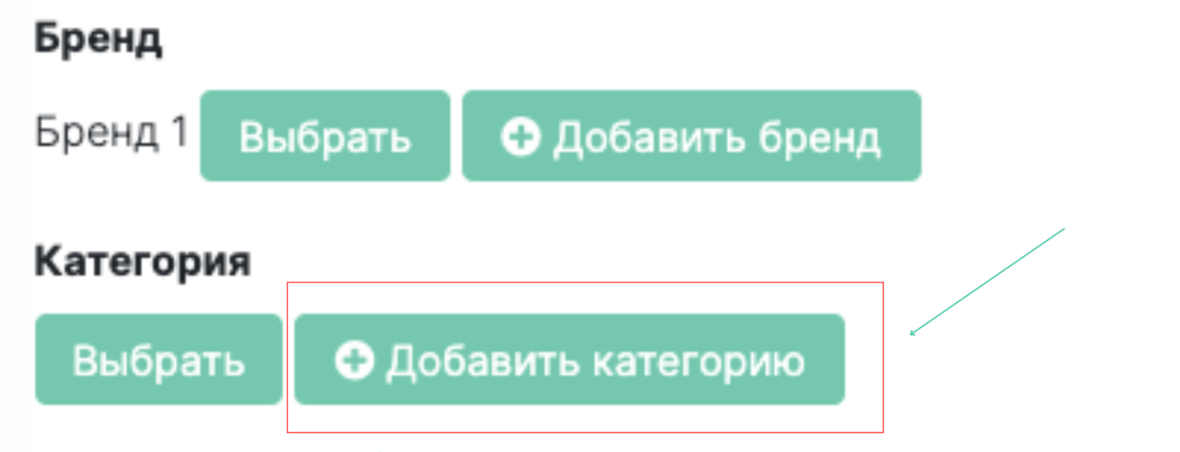Импорт товарных предложений: различия между версиями
(Новая страница: «'''Настройки проекта''' Вы уже создали проект (инструкция по запуску в разделе '''“Создание и запуск проекта”'''). В левом меню, в рамках сервиса ECOM, у вас появятся два раздела: “Настройки” и “Аналитика”. 1179x1179пкс В разделе “Настройки п...») |
Нет описания правки |
||
| Строка 1: | Строка 1: | ||
Чтобы создать вручную товарные предложения нажимаем на кнопку “Добавить товарное предложение”. | |||
[[Файл:Ecom03-01.png|1179x1179пкс]] | |||
Перед нами откроется окно с возможностью добавить URL товарного предложения. | |||
[[Файл:Ecom03-02.png|1180x1180пкс]] | |||
[[Файл: | После добавления URL необходимо в появившемся окне дополнить информацию: внести данные: артикул производителя, название товара, бренд, категория, тэги (если необходимо). | ||
[[Файл:Ecom03-03.png|1180x1180пкс]] | |||
Если вы впервые создаете проект, то необходимо внести данные о бренде. Для этого нажмите на кнопку “Добавить бренд”. | |||
[[Файл:Ecom03.png|1180x1180пкс]] | [[Файл:Ecom03-04-.png|1180x1180пкс]] | ||
В появившемся окне введите название вашего бренда, после чего нажмите “Сохранить”. В будущем у вас уже будет сохранена библиотека брендов. | |||
[[Файл:Ecom03-05.png|1180x1180пкс]] | |||
Если брендов несколько, то добавить можно все без ограничений, повторив алгоритм, указанный выше. Чтобы выбрать бренд из имеющихся нажмите на кнопку “Выбрать”. | |||
[[Файл:Ecom03-06.png|1180x1180пкс]] | |||
В появившемся окне нажмите “Выбрать” слева от нужного бренда и нажмите “Закрыть”. | |||
[[Файл:Ecom03-07.png|1180x1180пкс]] | |||
Далее необходимо добавить или выбрать категорию. Для добавления категории нажмите “Добавить категорию”. | |||
[[Файл:Ecom03-08.png|1180x1180пкс]] | |||
[[Содержание | Назад]] | [[Содержание | Назад]] | ||
Версия от 19:15, 19 ноября 2024
Чтобы создать вручную товарные предложения нажимаем на кнопку “Добавить товарное предложение”.
Перед нами откроется окно с возможностью добавить URL товарного предложения.
После добавления URL необходимо в появившемся окне дополнить информацию: внести данные: артикул производителя, название товара, бренд, категория, тэги (если необходимо).
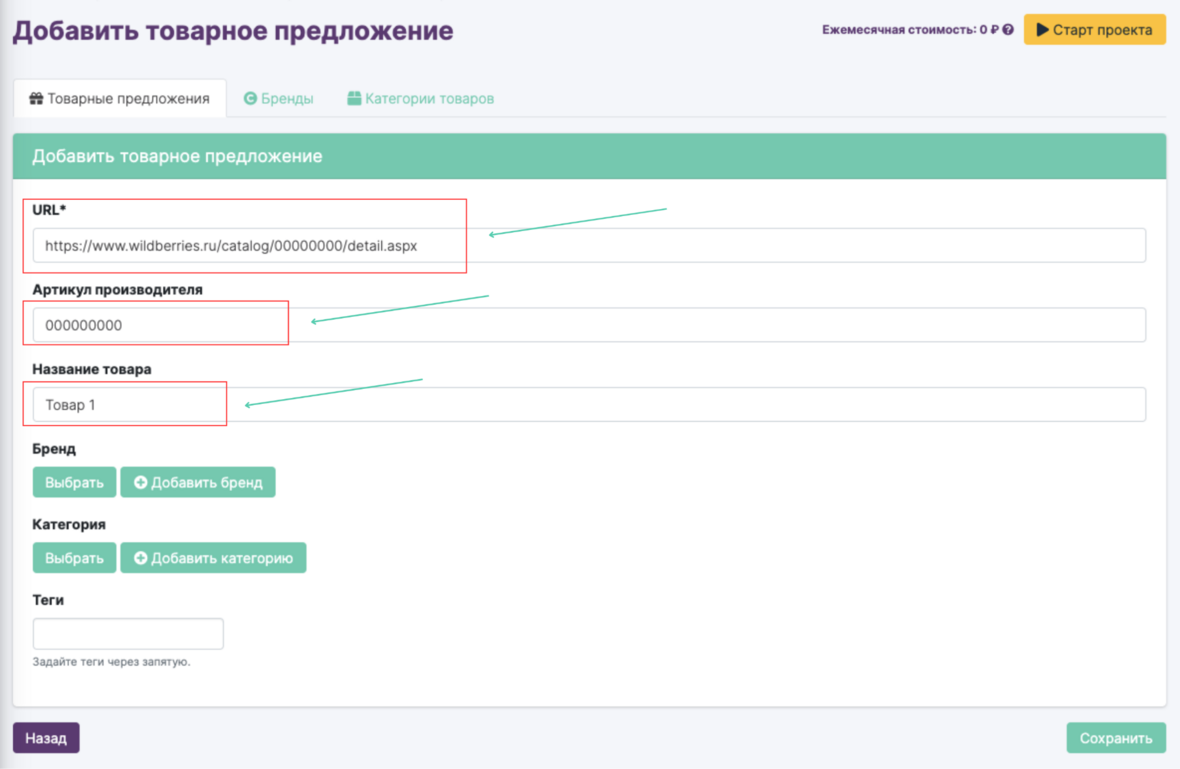
Если вы впервые создаете проект, то необходимо внести данные о бренде. Для этого нажмите на кнопку “Добавить бренд”.
В появившемся окне введите название вашего бренда, после чего нажмите “Сохранить”. В будущем у вас уже будет сохранена библиотека брендов.
Если брендов несколько, то добавить можно все без ограничений, повторив алгоритм, указанный выше. Чтобы выбрать бренд из имеющихся нажмите на кнопку “Выбрать”.
В появившемся окне нажмите “Выбрать” слева от нужного бренда и нажмите “Закрыть”.
Далее необходимо добавить или выбрать категорию. Для добавления категории нажмите “Добавить категорию”.